Kaip ištaisyti 0x80070002 klaidą „Windows 10“.
Įvairios / / January 24, 2022
Ar atsisiųsdami „Windows 10“ naujinimą aptikote klaidų? Tai gana dažna „Windows 7“ problema. Šiandien išbandytais metodais ištaisysime naujinimo klaidą 0x80070002 sistemoje Windows 10. Klaidos kodas 0x80070002 „Windows 7“ ir „10“ įvyksta ypač tada, kai duomenų bazėje dingsta „Windows“ naujinimo failas arba minėtas failas įrenginyje neatitinka duomenų bazės instrukcijų. Jei susiduriate su šia klaida, ekrane gali būti rodomi šie pranešimai:
- „Windows“ negalėjo ieškoti naujų naujinimų.
- Ieškant naujų jūsų kompiuterio naujinimų įvyko klaida.
- Rasta klaida (-os): kodas 80070002.
- „Windows Update“ aptiko nežinomą klaidą. Klaidos kodas 0x80070002

Turinys
- Kaip ištaisyti 0x80070002 klaidą „Windows 10“.
- 1 būdas: paleiskite „Windows Update“ trikčių šalinimo įrankį
- 2 būdas: sinchronizuokite datos ir laiko nustatymus
- 3 būdas: modifikuokite registro rengyklę
- 4 būdas: išjunkite „Windows Defender“ užkardą (nerekomenduojama)
- 5 būdas: „Windows“ naujinimo grąžinimas
- 6 būdas: paleiskite SFC ir DISM nuskaitymą
- 7 būdas: modifikuokite „Windows Update Service“.
- 8 būdas: iš naujo nustatykite „Winsock“ katalogą
Kaip ištaisyti 0x80070002 klaidą „Windows 10“.
Štai pagrindinės 0x80070002 klaidos priežastys:
- Sugedę vairuotojai
- Dingęs Windows "naujinimo failus
- „Windows“ naujinimo problemos
- Sugadintos programos
Yra ir kitų klaidų kodų, pvz., 80244001, 80244022 ir dar keli, nurodantys „Windows“ naujinimo problemą. Minėtas kodas gali skirtis, tačiau sprendimai jį išspręsti yra beveik identiški. Norėdami išspręsti šią problemą, atlikite bet kurį iš toliau išvardytų metodų.
1 būdas: paleiskite „Windows Update“ trikčių šalinimo įrankį
„Windows“ siūlo integruotą trikčių šalinimo įrankį, skirtą nedidelėms problemoms pašalinti. Patartina pirmiausia paleisti „Windows“ trikčių šalinimo įrankį, kad ištaisytumėte „Windows 10“ naujinimo klaidos kodą 0x80070002 taip:
1. Paspauskite „Windows + I“ klavišai vienu metu paleisti Nustatymai.
2. Spustelėkite ant Atnaujinimas ir sauga plytelė, kaip parodyta.

3. Eiti į Trikčių šalinimas meniu kairėje srityje.
4. Pasirinkite Windows "naujinimo trikčių šalinimo įrankis ir spustelėkite Paleiskite trikčių šalinimo įrankį apačioje paryškintas mygtukas.

5. Palaukite, kol trikčių šalinimo įrankis aptiks ir išspręs problemą. Kai procesas bus baigtas, perkrautisavo kompiuterį.
Taip pat skaitykite:Kaip nustatyti pavojaus signalus sistemoje „Windows 10“.
2 būdas: sinchronizuokite datos ir laiko nustatymus
Jums gali kilti klausimas, kodėl turėtume sinchronizuoti šios problemos laiką ir datą. Tačiau daugelis vartotojų teigė, kad šis sprendimas veikė, todėl patartina daryti tą patį.
1. Dešiniuoju pelės mygtuku spustelėkite laikas ir data nuo dešiniojo galo Užduočių juosta.

2. Pasirinkite Sureguliuokite datą/laiką parinktis iš sąrašo.
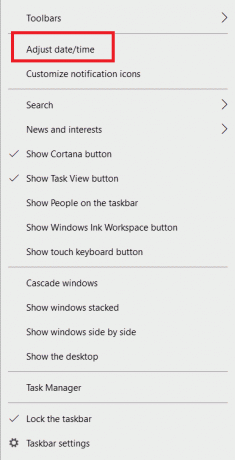
3. Jungiklis Įjungta nurodytų parinkčių jungiklis:
- Automatiškai nustatykite laiką
- Automatiškai nustatykite laiko juostą

Dabar pabandykite dar kartą atnaujinti „Windows“.
Taip pat skaitykite:Ištaisykite „Windows“ naujinimo klaidą 0x800704c7
3 būdas: modifikuokite registro rengyklę
Atidžiai vykdykite pateiktas instrukcijas, nes visi pakeitimai, atlikti pakeitus registro rengyklę, bus nuolatiniai.
Pastaba: Prieš apdorodami metodą įsitikinkite, kad nustatyta įrenginio kalba anglų (Jungtinės Amerikos Valstijos).
1. Paspauskite Windows + Rraktai vienu metu paleisti Bėk dialogo langas.
2. Tipas regedit ir pataikė Įveskite raktą atidaryti Registro redaktorius.
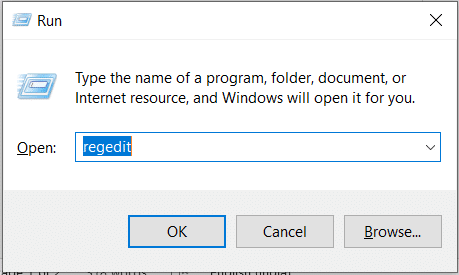
3. Spustelėkite Taip patvirtinti Vartotojo abonemento valdymas paraginti.
4. Eikite į toliau pateiktą informaciją kelias.
HKEY_LOCAL_MACHINE\SOFTWARE\Microsoft\Windows\CurrentVersion\WindowsUpdate\OSUpgrade.
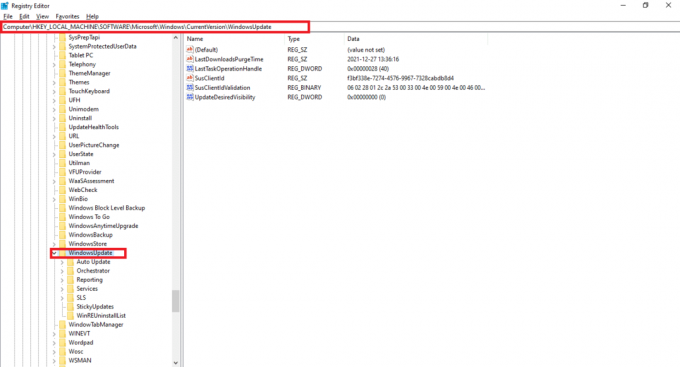
Pastaba: Jei OSU atnaujinimo aplankas nėra, atlikite nurodytus veiksmus. Kitu atveju galite pereiti prie 5 veiksmas Redaguoti OSU atnaujinimas Raktas.
4A. Dešiniuoju pelės mygtuku spustelėkite Windows "naujinimo. Pasirinkite Naujas > DWORD (32 bitų) reikšmė kaip pavaizduota žemiau.

4B. Įveskite reikšmes su Vertės pavadinimas: kaip Leisti OSUpgrade ir nustatyti Vertės duomenys: kaip 1.

4C. Pasirinkite Šešioliktainis pagal Bazė ir spustelėkite Gerai
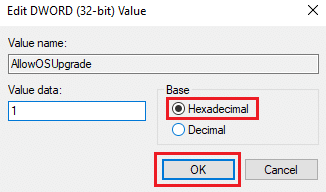
5. Arba pasirinkite OSU atnaujinimas Raktas.
6. Dešiniuoju pelės mygtuku spustelėkite tuščias plotas ir spustelėkite Nauja > DWORD (32 bitų) reikšmė kaip parodyta žemiau.
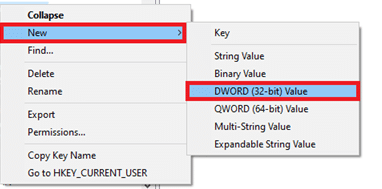
7. Dešiniuoju pelės mygtuku spustelėkite naujai sukurtą vertė ir pasirinkti Keisti… parinktis, kaip parodyta.
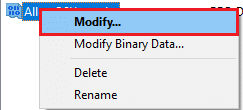
8. Nustatykite vertės pavadinimą kaip Leisti OSUpgrade ir vertės duomenys kaip 1.

9. Pasirinkite Šešioliktainis in Bazė ir spustelėkite Gerai.
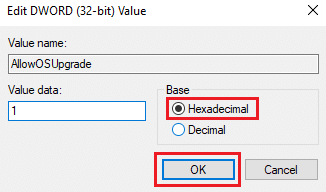
10. Galiausiai, perkrautisavo kompiuterį.
4 būdas: išjunkite „Windows Defender“ užkardą (nerekomenduojama)
„Windows Defender“ arba trečiosios šalies antivirusinė programinė įranga, veikianti fone, taip pat gali sukelti šią problemą. Atlikite toliau nurodytus veiksmus, kad ištaisytumėte, kad laikinai išjungtumėte „Windows Defender“, kad ištaisytumėte klaidos kodą 0x80070002 sistemoje „Windows 7“ ir „Windows 10“.
1. Eikite į Nustatymai > Atnaujinimas ir sauga kaip parodyta 1 būdas.

2. Pasirinkite „Windows“ sauga iš kairiosios srities ir Apsauga nuo virusų ir grėsmių dešinėje srityje.

3. Viduje konors „Windows“ sauga langą, spustelėkite Tvarkyti nustatymus pagal Apsaugos nuo virusų ir grėsmių nustatymai

4. Jungiklis Išjungta perjungimo juosta Realaus laiko apsauga.
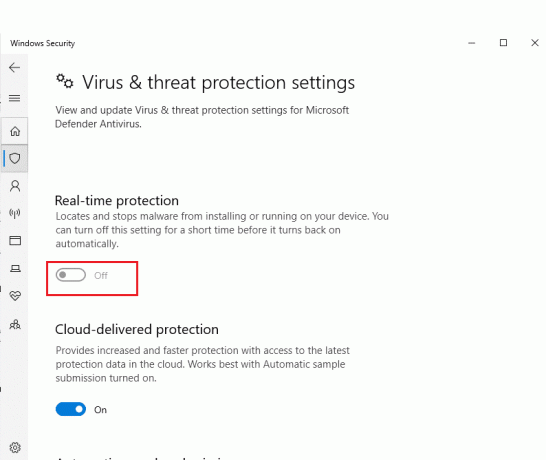
5. Spustelėkite Taip patvirtinti.
Taip pat skaitykite:Kaip užblokuoti arba atblokuoti programas „Windows Defender“ užkardoje
5 būdas: „Windows“ naujinimo grąžinimas
Kartais „Windows“ gali nepavykti sėkmingai išskleisti atnaujintų failų. Norint ištaisyti naujinimo klaidą 0x80070002 Windows 10, patariama atšaukti Windows naujinimą taip:
1. Eikite į Nustatymai > Atnaujinimas ir sauga kaip parodyta anksčiau.
2. Į Windows "naujinimo, spustelėkite Peržiūrėkite atnaujinimų istoriją, kaip pavaizduota žemiau.

3. Spustelėkite Pašalinkite naujinimus parinktis, kaip parodyta.

4. Pasirink Paskutinis atnaujinimas Microsoft Windows (pvz., KB5007289) ir spustelėkite Pašalinkite mygtukas rodomas paryškintas.

5. Pagaliau, perkrautisavo Windows kompiuterį.
6 būdas: paleiskite SFC ir DISM nuskaitymą
Pažeisti sistemos failai taip pat gali turėti įtakos „Windows 7“ arba „Windows 10“ darbalaukio / nešiojamojo kompiuterio „Windows“ naujinimui. Atlikite toliau nurodytus veiksmus, kad aptiktumėte, pataisytumėte ir atkurtumėte sistemos failus ir išspręstumėte naujinimo klaidą 0x80070002 Windows 10 naudodami integruotus taisymo įrankius:
1. Pataikykite „Windows“ klavišas, tipas Komandinė eilutė ir spustelėkite Paleisti kaip administratorius.

2. Spustelėkite Taip viduje konors Vartotojo abonemento valdymas paraginti.
3. Tipas sfc /scannow ir paspauskite Įveskite raktą bėgti Sistemos failų tikrintuvas nuskaityti.

Pastaba: Bus pradėtas sistemos nuskaitymas ir užtruks kelias minutes. Tuo tarpu galite tęsti kitą veiklą, tačiau nepamirškite netyčia neuždaryti lango.
Užbaigus nuskaitymą, bus rodomas vienas iš šių pranešimų:
- „Windows Resource Protection“ nerado jokių vientisumo pažeidimų.
- „Windows“ išteklių apsauga negalėjo atlikti prašomos operacijos.
- „Windows Resource Protection“ rado sugadintus failus ir sėkmingai juos pataisė.
- „Windows Resource Protection“ aptiko sugadintus failus, bet nepavyko kai kurių iš jų pataisyti.
4. Kai nuskaitymas bus baigtas, perkrautisavo kompiuterį.
5. Vėlgi, paleiskite Komandinė eilutė kaip administratorius ir vieną po kitos vykdykite pateiktas komandas:
dism.exe /Online /cleanup-image /scanhealthdism.exe /Prisijungęs /cleanup-image /restorehealthdism.exe /Prisijungę /cleanup-image /startcomponentcleanup
Pastaba: Kad tinkamai vykdytumėte DISM komandas, turite turėti veikiantį interneto ryšį.

Taip pat skaitykite:Kaip ištaisyti „Windows“ naujinimo klaidą 80072ee2
7 būdas: modifikuokite „Windows Update Service“.
Dažnai naujinimas gali nepavykti ir praleisti kelis failus. Tokiais atvejais turite ištrinti arba pervardyti šiuos diegimo failus, kad išspręstumėte „Windows 10“ naujinimo klaidą 0x80070002.
Pastaba: Norint pakeisti šiuos failus, naujinimo paslauga turi būti išjungta, kad ji veiktų fone.
I veiksmas: išjunkite „Windows Update“ paslaugą
1. Paleisti Bėk dialogo langą paspausdami Windows + R klavišai.
2. Tipas paslaugos.msc ir pataikė Įeikite pradėti Paslaugos langas.

3. Slinkite žemyn, kad surastumėte WindowsAtnaujinti paslauga. Dešiniuoju pelės mygtuku spustelėkite jį ir pasirinkite Savybės iš kontekstinio meniu, kaip parodyta toliau.
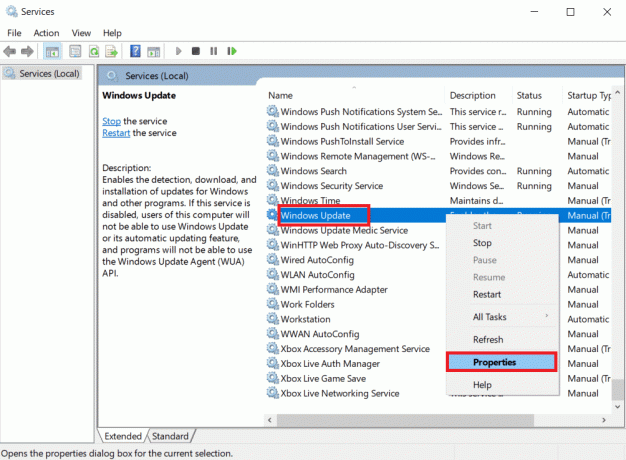
4. Viduje konors Skirtukas Bendra, pasirinkite Paleidimo tipas: į Automatinis.
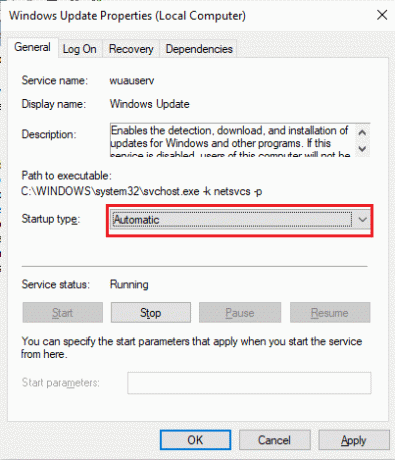
5. Spustelėkite Sustabdyti jei Paslaugos būsena yra Bėgimas.
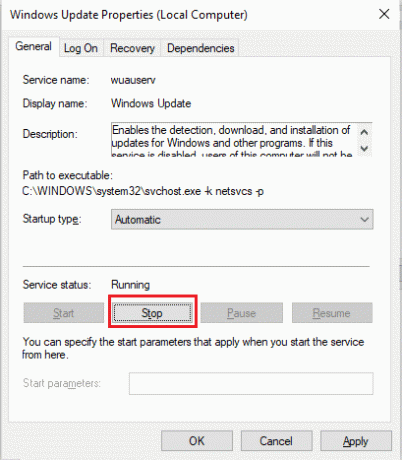
6. Spustelėkite Taikyti kad išsaugotumėte pakeitimus ir tada Gerai išeiti.
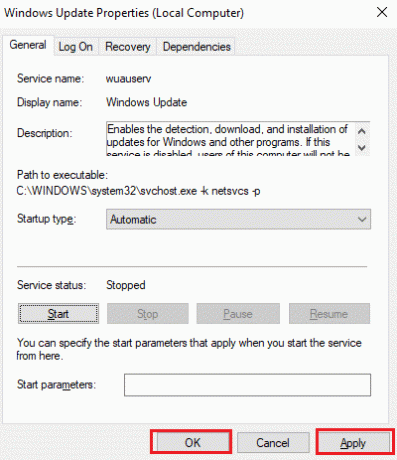
II veiksmas: ištrinkite programinės įrangos platinimo aplanką
1. Paspauskite Windows + Eraktai vienu metu atidaryti Failų naršyklė.
2. Eiti į C:\Windows Tai yra katalogas, kuriame įdiegta „Windows“ OS.
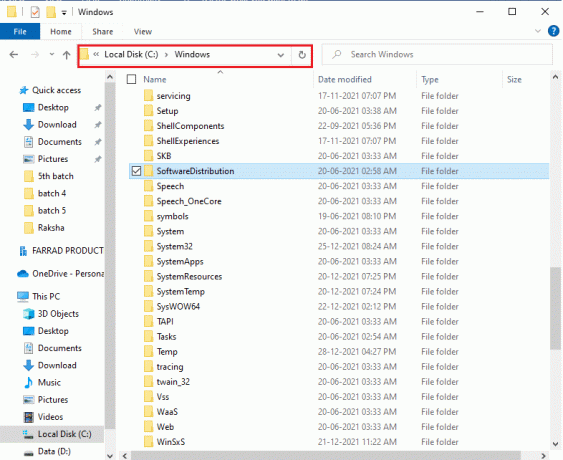
3A. Pasirink Programinės įrangos platinimas aplanką ir paspauskite DelRaktas norėdami ištrinti aplanką.
Pastaba: Jei būsite paraginti redaguoti kaip an administratorius, tada įveskite Slaptažodis ir pataikė Įeikite.
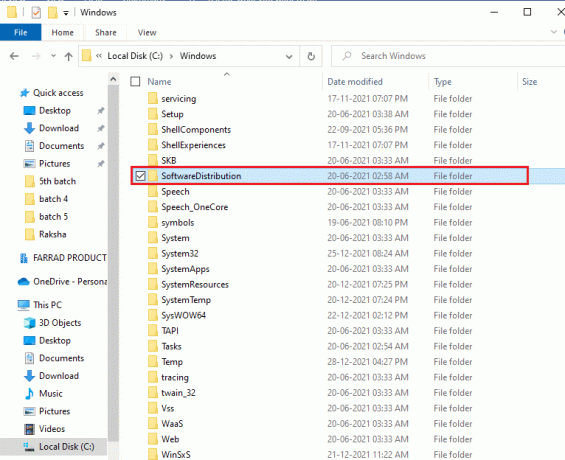
3B. Arba Pervardyti jį paspausdami F2 klavišas ir tęsti toliau.
III veiksmas: iš naujo įjunkite „Windows Update“ paslaugą
1. Atviras Paslaugos langą, kaip nurodyta I žingsnis.
2. Dešiniuoju pelės mygtuku spustelėkite Windows "naujinimo aptarnauti ir pasirinkti Pradėti kaip parodyta žemiau.
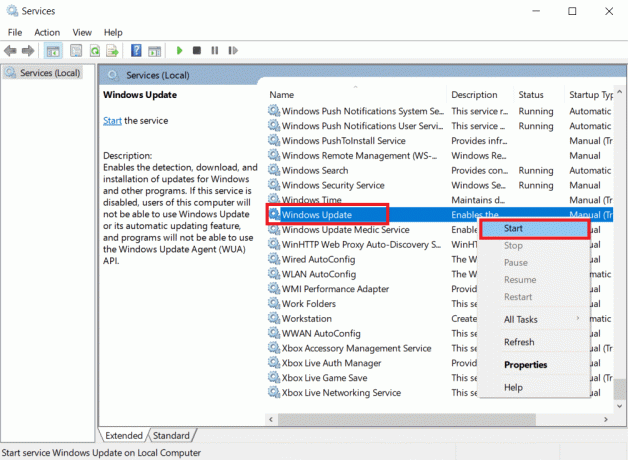
3. Perkrauti savo įrenginį ir bandykite dar kartą atnaujinti „Windows“.
Taip pat skaitykite:Kaip pataisyti prieigą prie „Windows 10“ uždrausta
8 būdas: iš naujo nustatykite „Winsock“ katalogą
„Winsock“ katalogas yra sąsaja, skirta bendrauti tarp „Windows“ tinklo programinės įrangos ir tinklo paslaugų. Šios sąsajos nustatymas iš naujo padėtų ištaisyti naujinimo klaidos kodą 0x80070002 „Windows 7“ ir „Windows 10“.
1. Paleisti Komandinė eilutėkaip administratorius kaip anksčiau.

2. Tipas „netsh winsock“ nustatymas iš naujo ir pataikė į Įveskite raktą Norėdami iš naujo nustatyti Windows Sockets katalogą.

3. Perkrautisavo kompiuterį kai procesas bus baigtas.
Dažnai užduodami klausimai (DUK)
Q1. Ar įrenginio tvarkyklės atnaujinimas padės išspręsti naujinimo problemą?
Ans. Taip, įrenginio tvarkyklių atnaujinimas gali padėti išspręsti naujinimo klaidos 0x80070002 problemą sistemoje Windows 10. Perskaitykite mūsų vadovą Kaip atnaujinti įrenginių tvarkykles „Windows 10“. tai padaryti.
Q2. Ar kompiuterio maitinimo perjungimas išspręs atnaujinimo problemą?
Ans.taip, maitinimo ciklas gali išspręsti naujinimo klaidos kodą 0x80070002 Windows 7 ir 10. Galite įjungti kompiuterį atlikdami šiuos paprastus veiksmus:
- Išjunk kompiuteris ir maršrutizatorius.
- Atsijungti maitinimo šaltinį jį ištraukdami.
- Kelias minutes paspauskite – palaikykite Galia mygtuką.
- Prisijunkite iš naujo maitinimo šaltinį.
- Įjungti kompiuterį po 5-6 minučių.
Rekomenduojamas:
- Pataisyti Kompiuteris nepavyko sinchronizuoti iš naujo, nes nebuvo pasiekiamų laiko duomenų
- Kaip išimti išorinį standųjį diską „Windows 10“.
- Ar „Divergent“ yra „Netflix“?
- Kaip pataisyti neveikiantį „Windows 10“ jutiklinį ekraną
Tikimės, kad šis vadovas jums padėjo pataisyti Windows 10 naujinimąklaidos kodas 0x80070002 efektyviai. Nedvejodami susisiekite su mumis su savo užklausomis ir pasiūlymais naudodami toliau pateiktą komentarų skyrių.

Elonas yra TechCult technologijų rašytojas. Jis rašo vadovus maždaug 6 metus ir yra apėmęs daugybę temų. Jam patinka aptarti temas, susijusias su „Windows“, „Android“, ir naujausias gudrybes bei patarimus.
Apie Techcult
„Techcult“ yra naujos kartos vadovų ir patarimų, skirtų „Windows“, „Mac“, „Linux“, „Android“ ir „iOS“, tikslas. Mūsų tikslas – viską, kas susiję su technologijomis, paaiškinti paprastais, lengvai suprantamais terminais.


